Macでプログラムを切り替え時、他のアプリのウィンドウを非表示にする
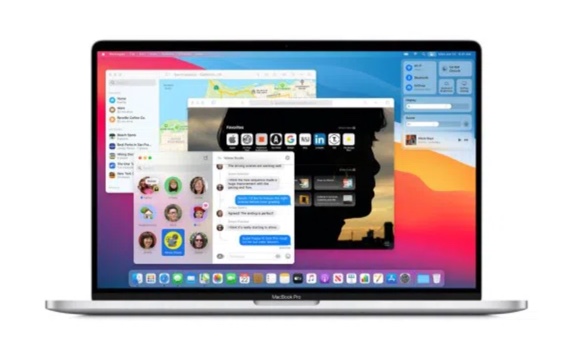
Macでプログラムを切り替えると、他のアプリのウィンドウがバックグラウンドのままになりまが、これは変更できます
Dockのプログラムアイコンをクリックするか、「Command (⌘)」+「タブキー (⇥ )」でアプリケーションを切り替えることで、あるプログラムから別のプログラムに切り替えると、アクティブなアプリケーションのウィンドウがフォアグラウンドになります
アクティブでないプログラムのウィンドウは表示されたままなので、場合によっては邪魔になることもあります
1つのオプションは、プログラムをフルスクリーンモードで使用することです、そうすれば、アクティブなプログラムのウィンドウだけが表示されます
アプリケーションがタブをサポートしている場合、他のドキュメントはタブと同じウィンドウに表示されますが、そうでない場合は、例えば Word の場合のように、「ウィンドウ」メニューから文書を切り替えることができます
フルスクリーンモードを使わなくても、Dockで開いているアプリケーションのアイコンをクリックしながら「Option (⌥)」キーを押し続けることで、他のプログラムのウィンドウを非表示にすることができます、この操作は開いているすべてのアプリケーションに対して一度だけ行う必要があります
この動作は、先日macOS Big Sur対応版をリリースしたフリーウェアのTinkertoolでも一般的に有効にすることができます

タブ「Dock」にある「Single Application Mode: When switching to application hide all other」というオプションを選択し、「Relaunch Dock」をクリックします、そうすれば、他のプログラムのウィンドウを非表示にするためにDockをクリックしながらOptionキーを押し続ける必要はありません

すべてのアクティブなアプリケーションを非表示にして、デスクトップを表示させたい場合は、「Command (⌘)」+「F3」を押すだけです
「ファンクション (fn) 」キーを使ってアクセスできるようにFキーに特殊なファンクションを設定している場合は、「Command (⌘)」+「ファンクション (fn) 」+「F3」を押すと、すべてのアプリケーションが非表示になります
(Via M,acwelt.)
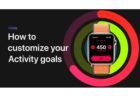

LEAVE A REPLY